Come cercare le cartelle di archivio in Outlook?
Per impostazione predefinita, Outlook cerca le email nella cartella corrente in cui ti trovi. Puoi anche scegliere di cercare in tutte le cartelle email di Outlook manualmente o automaticamente. Tuttavia, se la cartella di archivio non è visibile nel Riquadro di Navigazione, la ricerca non funzionerà per essa, quindi non potrai cercare email nelle cartelle di archivio. Con il seguente tutorial, imparerai come mostrare la cartella di archivio nel Riquadro di Navigazione e poi cercare le email al suo interno.
- Mostra l'elemento archivio/i nel Riquadro di Navigazione di Outlook
- Cerca solo le cartelle di archivio in Outlook
- Cerca tutte le cartelle, inclusi gli archivi in Outlook
Mostra l'elemento archivio/i nel Riquadro di Navigazione di Outlook
Se desideri cercare email nella cartella di archivio, la cartella di archivio deve prima essere visualizzata nel Riquadro di Navigazione.
1. Clicca su File > Apri (o Apri ed Esporta) > Apri File Dati di Outlook. Vedi screenshot:
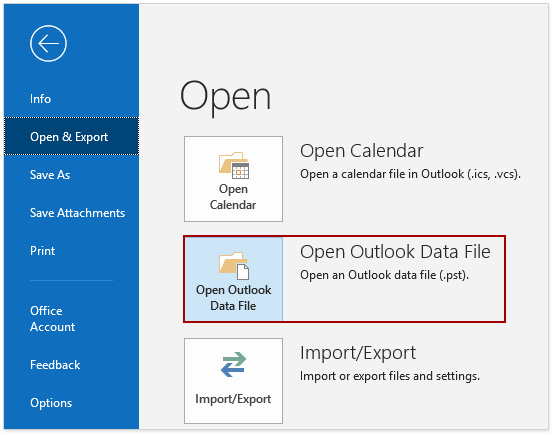
In Outlook 2007, clicca su File > Apri > File Dati di Outlook.
2. Nella finestra di dialogo Apri File Dati di Outlook, seleziona il file di archivio e poi clicca sul pulsante OK.
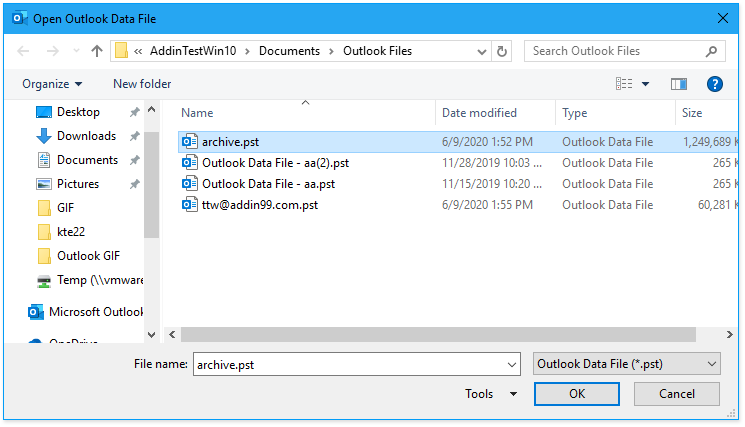
3. Vedrai immediatamente che l'elemento Archivio viene visualizzato nel Riquadro di Navigazione.

Cerca solo le cartelle di archivio in Outlook
Dopo aver mostrato gli archivi nel Riquadro di Navigazione, ora puoi iniziare a cercare in queste cartelle. Se desideri cercare solo le cartelle di archivio, procedi come segue.
1. Clicca su Archivio/i nel Riquadro di Navigazione.
2. Quindi fai clic sulla casella di Ricerca per abilitare la scheda Ricerca. Seleziona Tutte le Sottocartelle in Outlook 2010 o Sottocartelle in Outlook 2013 sotto la scheda Ricerca.
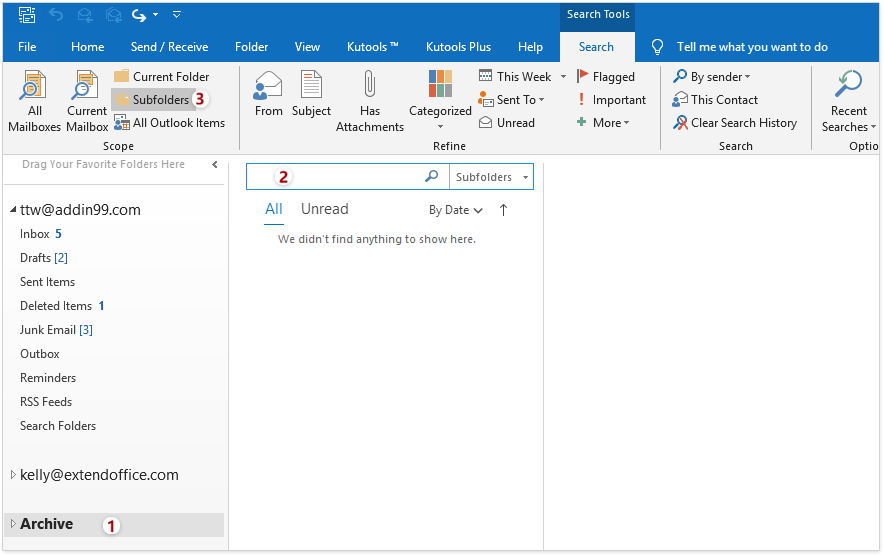
3. Digita le parole chiave che desideri cercare nella casella di Ricerca. Le email che soddisfano i criteri verranno elencate.
Cerca tutte le cartelle, inclusi gli archivi in Outlook
Puoi cercare in tutte le cartelle, inclusi gli archivi, modificando le opzioni di Ricerca su Tutti gli elementi di Outlook.

Se desideri impostare tutte le cartelle come cartella predefinita della ricerca, clicca su Come cercare tutte le cartelle per impostazione predefinita invece della cartella corrente in Outlook? per ulteriori informazioni dettagliate.
I migliori strumenti per la produttività in Office
Ultime notizie: Kutools per Outlook lancia la versione gratuita!
Scopri il nuovissimo Kutools per Outlook con oltre100 funzionalità straordinarie! Clicca per scaricare ora!
📧 Automazione Email: Risposta automatica (disponibile per POP e IMAP) / Programma invio Email / CC/BCC automatico tramite Regola durante l’invio delle Email / Inoltro automatico (Regola avanzata) / Aggiungi Saluto automaticamente / Dividi automaticamente Email multi-destinatario in messaggi singoli ...
📨 Gestione Email: Richiama Email / Blocca Email fraudulent (tramite Oggetto e altri parametri) / Elimina Email Duplicato / Ricerca Avanzata / Organizza cartelle ...
📁 Allegati Pro: Salva in Batch / Distacca in Batch / Comprimi in Batch / Salvataggio automatico / Distacca automaticamente / Auto Comprimi ...
🌟 Magia Interfaccia: 😊Più emoji belle e divertenti / Notifiche per le email importanti in arrivo / Riduci Outlook al posto di chiuderlo ...
👍 Funzioni rapide: Rispondi a Tutti con Allegati / Email Anti-Phishing / 🕘Mostra il fuso orario del mittente ...
👩🏼🤝👩🏻 Contatti & Calendario: Aggiungi in Batch contatti dalle Email selezionate / Dividi un Gruppo di Contatti in Gruppi singoli / Rimuovi promemoria di compleanno ...
Utilizza Kutools nella lingua che preferisci – supporta Inglese, Spagnolo, Tedesco, Francese, Cinese e oltre40 altre!


🚀 Download con un solo clic — Ottieni tutti gli Add-in per Office
Consigliato: Kutools per Office (5-in-1)
Un solo clic per scaricare cinque installatori contemporaneamente — Kutools per Excel, Outlook, Word, PowerPoint e Office Tab Pro. Clicca per scaricare ora!
- ✅ Comodità con un solo clic: scarica tutti e cinque i pacchetti di installazione in una sola azione.
- 🚀 Pronto per qualsiasi attività Office: installa i componenti aggiuntivi necessari, quando ti servono.
- 🧰 Inclusi: Kutools per Excel / Kutools per Outlook / Kutools per Word / Office Tab Pro / Kutools per PowerPoint